Работа с вкладкой «Дополнительные сведения»
Вкладка «Дополнительные сведения» включает в себя непосредственно сведения при направлении на МСЭ и также может быть разделена на условные блоки (рисунок 1) и (рисунок 2).
В первый блок «Оценка состояния» вносится информация о прогнозе или степени утраты трудоспособности пациента. Заполняется аналогично полям в предыдущих вкладках. Для всех полей в данном блоке предусмотрен выбор варианта из выпадающего списка.
В поле «Степень утраты трудоспособности» необходимо внести числовое значение, символ «%» подставляется автоматически.
Если у пациента степень инвалидности установлена бессрочно, то поле «Дата, до которой установлена степень:» следует оставить пустым, а в поле ниже «Срок, на который установлена степень:» выбрать вариант из выпадающего списка «бессрочно».
Если в поле «Формулировка причины инвалидности, имеющейся на момент направления:» в блоке «Основные данные» выбраны такие варианты как «Общее заболевание» или «Инвалидность с детства», то колонка с полями «Степень утраты трудоспособности (%):», «Дата, до которой установлена степень:» и «Срок, на который установлена степень:» следует оставить не заполненными.
В поле «Наблюдается в организациях, оказывающих лечебно-профилактическую помощь: с» вносится год, с которого пациент обратился за помощью по данному заболеванию.
Таблица «Степень утраты профессиональной трудоспособности (в процентах), установленные по повторным несчастным случаям на производстве или профессиональным заболеваниям, и даты, до которых они установлены:» заполняется при повторных несчастных случаях на производстве или повторной утрате профессиональной трудоспособности, а также профессиональным заболеваниям с указанием даты, срока установки, на который установлена степень. Для каждого случая данные вносятся отдельно (рисунок 3).
Второй блок содержит информацию об анторометрических данных, физиологических параметрах пациента (рисунок 4). При внесении роста и веса пациента его ИМТ рассчитывается автоматически.
Поля «Объём бёдер:», «Объём талии:» и «Суточный объём физиологических отправлений:» являются не обязательными и заполняются при наличии у пациента нарушений пищеварительной и/или мочевыделительной функции организма для рационального подбора абсорбирующего белья при наличии соответствующих медицинских показаний.
После второго блока располагаются две функциональные кнопки, с помощью которых можно увеличивать или уменьшать шрифт в окнах с большим объёмом информации. Левая кнопка увеличивает шрифт, правая – уменьшает 
Третий блок «Состояние гражданина» включает в себя поле «Состояние гражданина при направлении на МСЭ:», в которое вносятся данные в произвольной форме о объективном статусе пациента на данный момент, а также заключения из осмотров других специалистов. И поле «Жалобы, гражданина на состояние своего здоровья::», куда вносятся жалобы пациента на состояние своего здоровья на момент оформления направления на МСЭ.
Если текста достаточно много в одном из полей, но необходимо внести изменения в ту часть, которую не видно, то следует: установить курсор мыши в любой части текста и, используя клавиши со стрелками на клавиатуре, перемещаться в рамках текста.
Данный блок можно заполнить автоматически. Необходимо нажать на кнопку «Заполнить из осмотра». Откроется окно «Выберите медицинский документ…». Галочками следует выбрать те осмотры, из которых необходимо заполнить поля (рисунок 5).
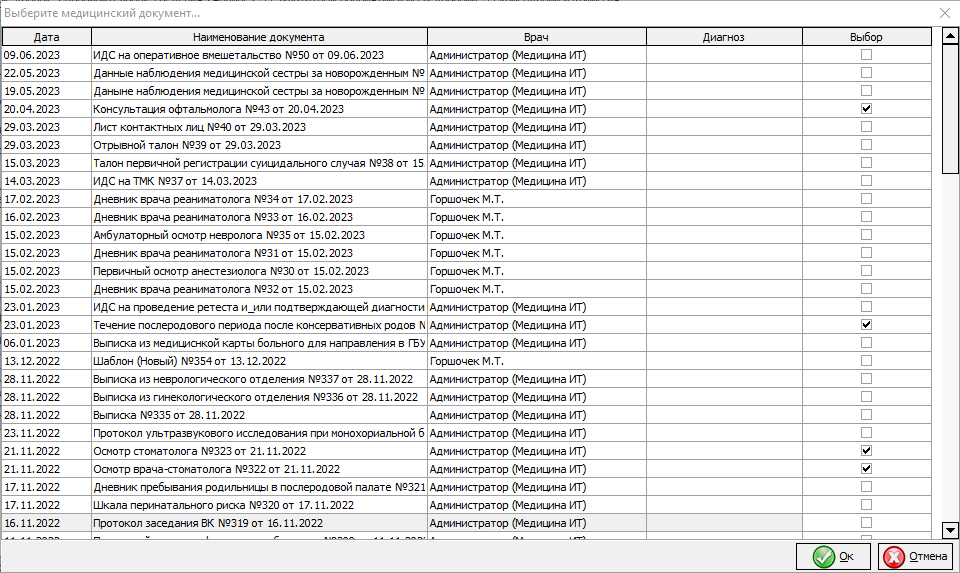 Рисунок 5 – Пример выбора осмотров для заполнения блока «Состояние гражданина при направлении на медико-социальную экспертизу»
Рисунок 5 – Пример выбора осмотров для заполнения блока «Состояние гражданина при направлении на медико-социальную экспертизу»Из выбранных осмотров подтянется информация. При необходимости, её можно редактировать.
Также данные поля можно заполнить автоматически другим способом с помощью специального шаблона, если он есть в базе ЛПУ. Пациент перед оформлением направления на медико-социальную экспертизу посещает врача-специалиста. Врачу вместо привычного шаблона осмотра следует оформлять приём, заполнив шаблон «Направление на МСЭ (врачи-специалисты)», расположенном в группе «МСЭ». Если на пациента в лаборатории ЛПУ за последние 30 дней сделаны анализы, то их результаты автоматически подтянутся в заполняемый шаблон. Врач заполняет все поля шаблона и подписывает документ. Только из подписанного осмотра данные перенесутся в направление на медико-социальную экспертизу (рисунок 6).
Затем пользователю, который оформляет направление на медико-социальную экспертизу необходимо нажать на кнопку внизу окна «Заполнить из шаблона» (рисунок 7).
Появится окно со всеми оформленными «Направление на МСЭ (врачи-специалисты)» на данного пациента (рисунок 8).
Необходимо выбрать нужные документы одним щелчком левой клавиши мыши и нажатием не кнопку «Ок».
После этого появится сообщение о успешном заполнении направления на медико-социальную экспертизу данными из шаблона (рисунок 9).
Четвёртый блок «Сведения о медицинских обследованиях, необходимых для получения МСЭ:» представляет собой таблицу с обязательными к заполнению полями. В данное поле вносятся данные о проведённых ЛПУ медицинских обследованиях (лабораторных, инструментальных, функциональных), необходимых для получения клинико-функциональных данных в зависимости от заболевания. Данный блок можно заполнить двумя способами.
ПЕРВЫЙ СПОСОБ:
Необходимо нажать на кнопку «Добавить новый элемент»  В табличной части появится пустая строка.
В табличной части появится пустая строка.
В ячейку «Дата» вносится дата путём внесения с клавиатуры или выбора из выпадающего календаря.
В ячейку «Код услуги» данные подставятся автоматически после заполнения следующей ячейки.
В ячейке «Наименование услуги» следует нажать на «Три точки». Откроется окно «Справочник: Медицинские обследования для медико-социальной экспертизы» (составлен по Приказу «Об утверждении перечня медицинских обследований, необходимых для получения клинико-функциональных данных в зависимости от заболевания в целях проведения медико-социальной экспертизы» №402н/631н от 29 июля 2021 г.). В открывшемся окне располагаются поля для отбора: «Поиск по коду МКБ:» и «Наименованию:». В поле «Наименованию:» следует внести начальные буквы одного из слов, оказанной услуги.
Например, услуга «Исследование уровня ионизированного кальция в крови» найдётся, если в поле внести «ИОНИЗ» (рисунок 10).
Затем в столбце «Коды МКБ» необходимо найти тот диапазон кода заболевания, в который попадает основной диагноз пациента, направляемого на МСЭ. То есть, если у пациента основное заболевание с кодом Е20.1, то выбираем ту услугу, которая имеет соотносится с этим кодом МКБ.
В ячейку «Результат» вносятся результаты анализа или заключение врача-специалиста (рисунок 11).
 Рисунок 11 – Пример заполнения четвёртого блока «Сведения о медицинских обследованиях, необходимых для получения МСЭ:»
Рисунок 11 – Пример заполнения четвёртого блока «Сведения о медицинских обследованиях, необходимых для получения МСЭ:»Таким образом необходимо указать информацию обо всех услугах, оказанных пациенту.
ВТОРОЙ СПОСОБ:
Внести наименование основного диагноза пациента в поле «Диагнозы:». Затем в пункте «Сведения о медицинских обследованиях, необходимых для получения МСЭ:» нажать на кнопку «Заполнить по диагнозу» (рисунок 12). После этого, автоматически будут добавлены все обязательные услуги для заданного диагноза согласно Приказу 402н/631н «Об утверждении перечня медицинских обследований, необходимых для получения клинико-функциональных данных в зависимости от заболевания в целях проведения медико-социальной экспертизы» от 10 июня 2021 года.
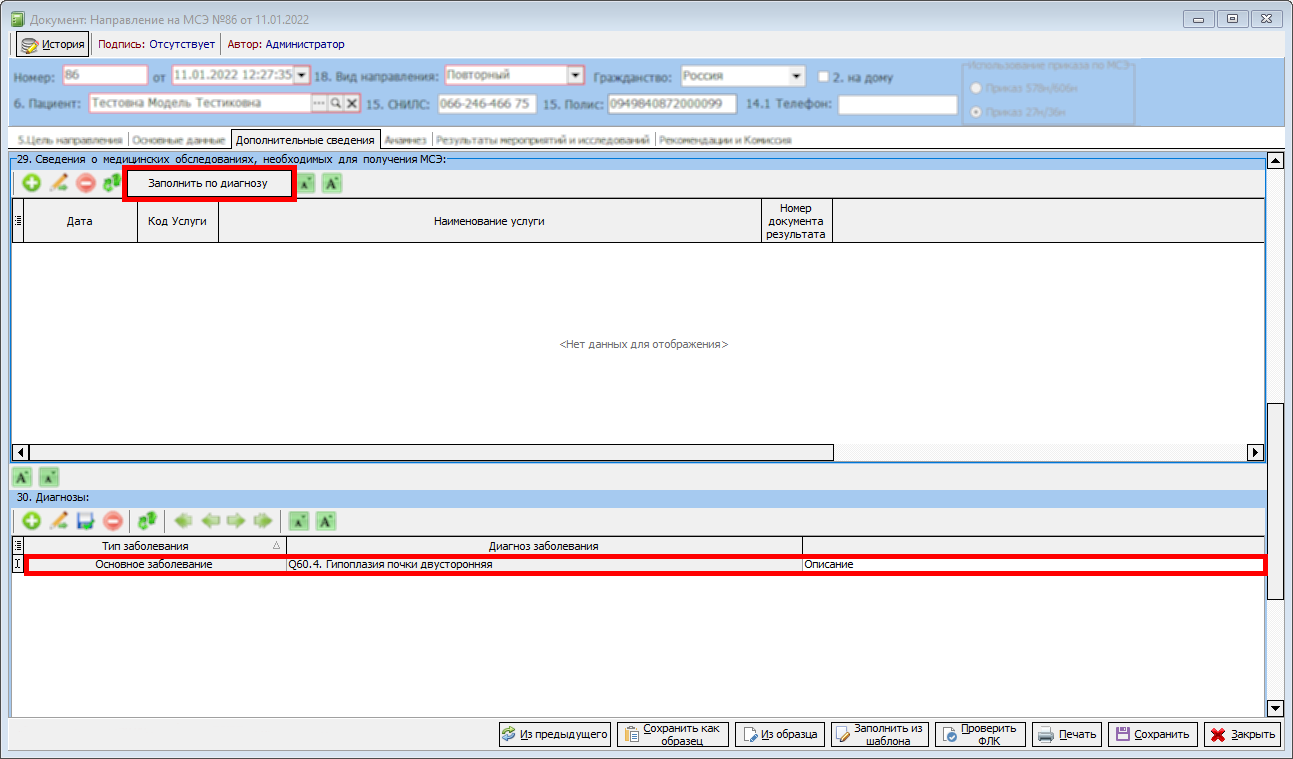 Рисунок 12 – Пример заполнения блока «четвёртого блока «Сведения о медицинских обследованиях, необходимых для получения МСЭ:» и расположение кнопки «Заполнить по диагнозу»
Рисунок 12 – Пример заполнения блока «четвёртого блока «Сведения о медицинских обследованиях, необходимых для получения МСЭ:» и расположение кнопки «Заполнить по диагнозу»Пятый блок представляет собой табличную часть с информацией о диагнозе. Обязательно к заполнению поле с основным диагнозом. В рамках направления может быть только один диагноз с типом «Основное заболевание». Если направление заполнялось из образца, и в таблице оказалось два основных диагноза, то программа блокирует возможность добавления остальных диагнозов, пока не будет удалён лишний диагноз типа «Основное заболевание».
Чтобы внести диагноз, необходимо нажать на кнопку «Добавить новый элемент»  Появится пустая строка (рисунок 13).
Появится пустая строка (рисунок 13).
В ячейке «Тип заболевания» следует одним щелчком левой кнопки мыши выделить строку. Нажав на треугольник в выпадающем списке выбрать тип заболевания (рисунок 14).
Затем в ячейке «Диагноз заболевания» следует нажать на «Три точки». Откроется окно «Справочник: Классификатор заболеваний (состояний) пациента по МКБ» (рисунок 15). В справочнике следует выбрать нужный диагноз, воспользовавшись поиском по коду или по названию.
Или можно внести код по МКБ, если он известен, сразу в ячейку и нажать «Enter» на клавиатуре. Диагноз подставится автоматически.
В ячейку «Врачебное описание» поля следует вносить пояснения к диагнозу: уточнения, дополнительные осложнения в текстовой форме.
В шестом блоке вкладки «Дополнительные сведения» необходимо вносить информацию о закрытых больничных листах за последний год. Данная таблица заполняется информацией о листах нетрудоспосбности за последние 12 месяцев, даже если на даннй момент паицент не работает. Если в данный момент у пациента больничный лист ещё не закрыт, его не следует вносить в данный раздел.
В данной области расположен функционал, аналогичный функционалу всей программы, а также кнопка «Заполнить на основании журнала ЛН» (рисунок 16).
Функционал данной кнопки доступен при условии, что в рамках программы оформляются больничные листки и данные о них отправляются в ФСС.
При нажатии на эту кнопку, раздел будет автоматически заполнен информацией из «Журнала листков нетрудоспособности», если информация по данному пациенту будет там отражена: при этом обязательно должны быть заполнены поля даты начала и окончания больничного листка, диагноз. Если одно из полей не заполнено, то информация не отобразится или отобразится некорректно в печатной форме направления на медико-социальную экспертизу.
Если пациент по характеру заболевания в данный момент находится на больничном, но необходимо, чтобы информация о больничном листке была отражена в направлении, следует листок закрыть и открыть новый с указанием о том, что срок временной нетрудоспособности продляется.
Для того, чтобы информация о больничном листке отразилась в направлении на МСЭ листок должен отвечать следующим требованиям:
- Иметь дату начала.
- Иметь дату окончания.
- Должен быть внесён диагноз заболевания.
- А также ЭЛН должен быть закрыт с кодом только 040.
В таком случае, в печатной форме появится галочка, что листок электронный и отразится его номер.
Если информация не была внесена в журнал или в медицинском учреждении не ведётся журнал электронных больничных листков или больничный был оформлен в другом учреждении, то следует сделать запись вручную.
Чтобы сделать запись вручную, необходимо нажать на кнопку «Добавить новый элемент»  В появившейся строке в столбце «Дата начала временной нетрудоспособности» нажать на треугольник и выбрать дату начала больничного листа (рисунок 17). Также допустимо в ячейку вносить информацию с клавиатуры без использования точек или иных символов.
В появившейся строке в столбце «Дата начала временной нетрудоспособности» нажать на треугольник и выбрать дату начала больничного листа (рисунок 17). Также допустимо в ячейку вносить информацию с клавиатуры без использования точек или иных символов.
В столбце «Дата окончания временной нетрудоспособности», повторив манипуляции, выбрать дату окончания больничного. Количество больничных дней рассчитывается автоматически. В столбце «Диагноз» нажать на «Три точки» и из открывшегося справочника выбрать диагноз (рисунок 18).
В рамках программы разработан дополнительный функционал заполнения направления на медико-социальную экспертизу:
- «Заполнить из шаблона», изложеный выше (рисунок 6 и ниже).
- «Сохранить как образец». Данный функционал можно использоваться, если специалистом заполняются однотипные направления. Необходимо заполнить в направлении все поля, которые будут характерными для того или иного заболевания во всех возможных вкладках. Затем нажать на кнопку «Сохранить как образец» (рисунок 19).
Появится окошко «Введите название образца заполнения», куда необходимо ввести название диагноза или его код по МКБ. Давать названия образцам с использованием индивидуальных данных запрещено (Федеральный закон РФ от 27 июля 2006 года № 152-ФЗ «О персональных данных») и такие образцы будут удаляться. После введения имени образца необходимо нажать на кнопку «Сохранить». Появится сообщение об успешном сохранении образца (рисунок 20).
Чтобы применить образец необходимо создать новое направление, выбрать пациента и нажать на кнопку «Из образца» (рисунок 21).
Откроется окно со списком сохранённых образцов, в котором двойным нажатием левой кнопки мыши или одинарным кликом левой кнопкой мыши по нужному образцу и нажатием на кнопку «Выбрать» следует выбрать нужный образец.
Если необходимо отредактировать образец, то одинарным нажатием левой кнопкой мыши выбираем образец (чёрный треугольник слева должен стоять в строке нужного образца), затем нажать на значок с карандашом. Откроется окно для редактирования образца. После внесения всех корректировок, следует нажать на кнопку «Сохранить» (рисунок 22).
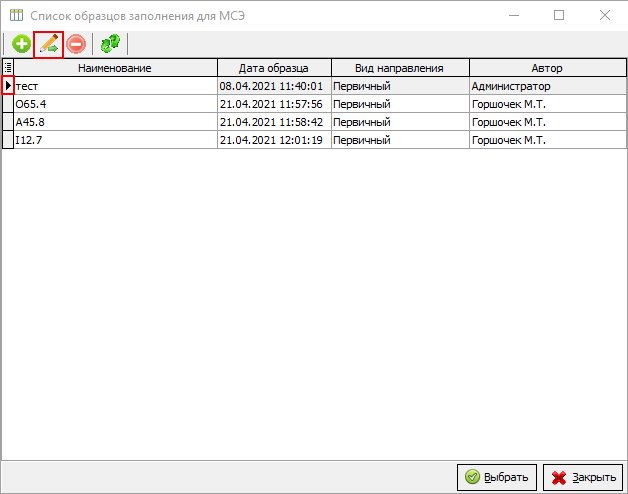 Рисунок 22 – Список образцов заполнения направления на медико-социальную экспертизу, кнопка для редактирования выбранного образца
Рисунок 22 – Список образцов заполнения направления на медико-социальную экспертизу, кнопка для редактирования выбранного образца«Из предыдущего». С помощью данной кнопки можно перенести данные из предыдущего направления в текущее на данного пациента. Необходимо создать новое направление. В поле «Пациент:» выбрать пациента и нажать на кнопку «Из предыдущего» (рисунок 23).
Появится окно с предупреждением о том, что если в направлении были заполнены какие-либо данные, то они удалятся заполнением из предыдущего документа (рисунок 24).
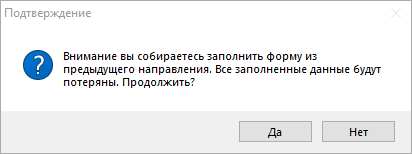 Рисунок 24 – Подтверждение заполнения данных из предыдущего направления на медико-социальную экспертизу
Рисунок 24 – Подтверждение заполнения данных из предыдущего направления на медико-социальную экспертизуНеобходимо нажать «Да». Откроется окно «Список документов, доступных для копирования» (рисунок 25).
В данном окне следует выбрать необходимое направление и нажать на кнопку «Выбрать». Оформляемое направление будет заполнено данными из предыдущего.


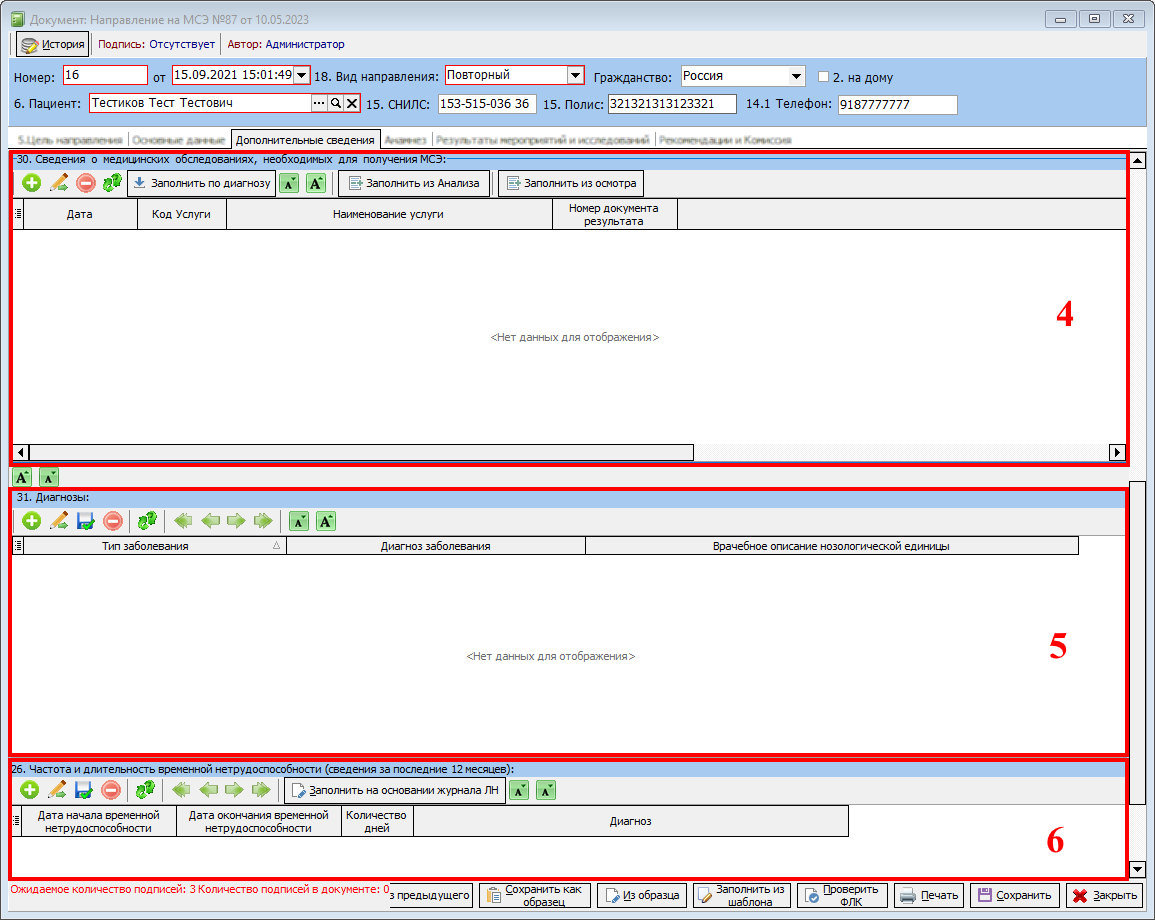
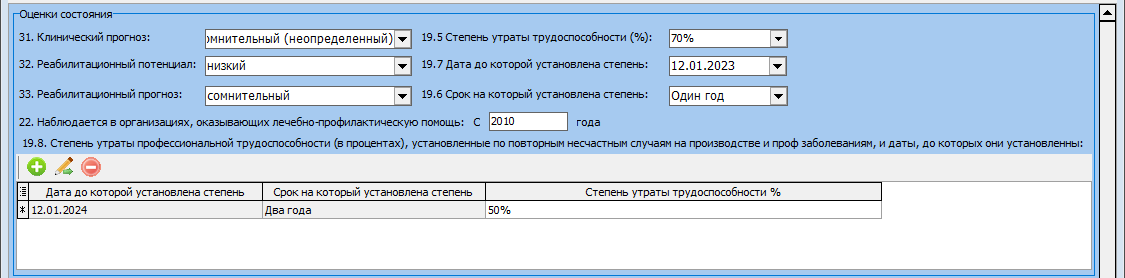

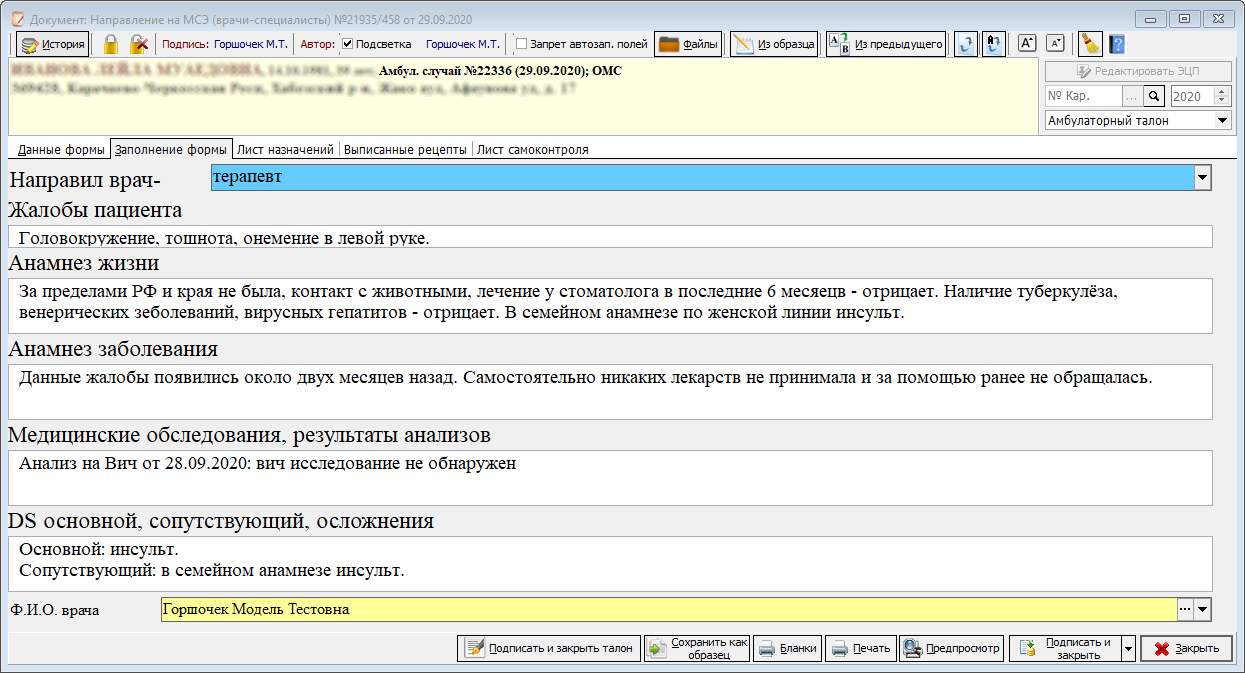

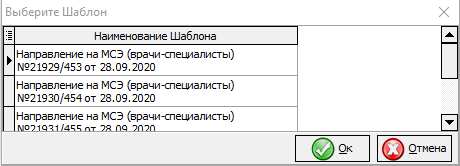
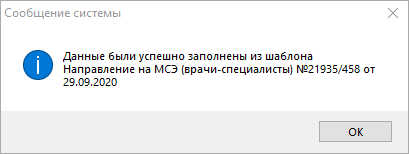
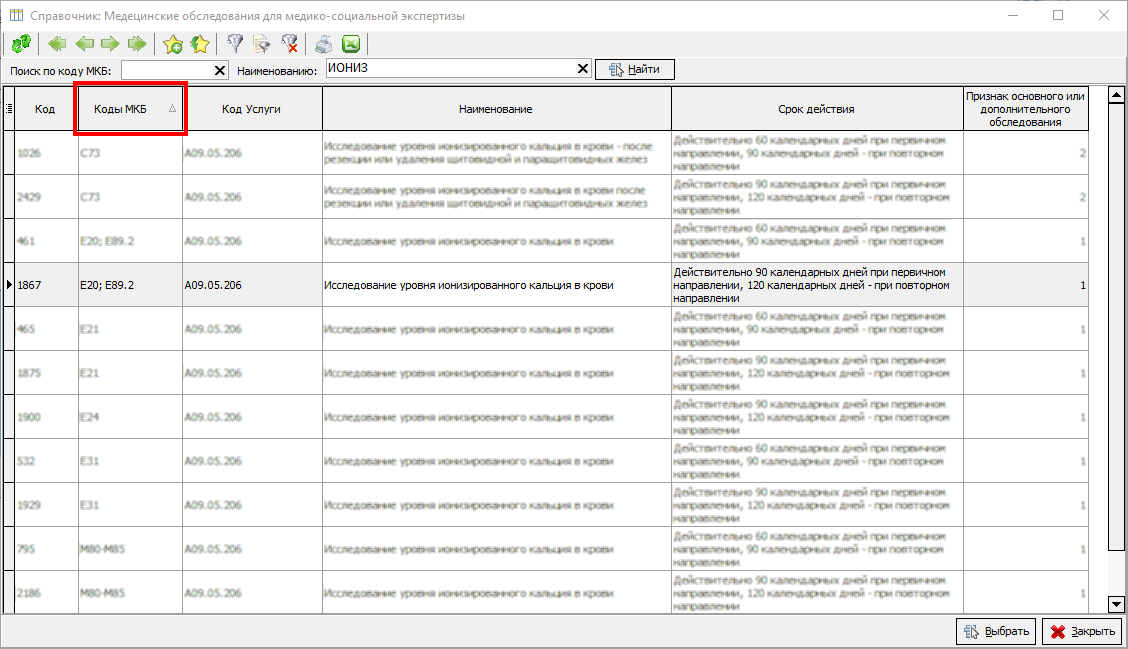
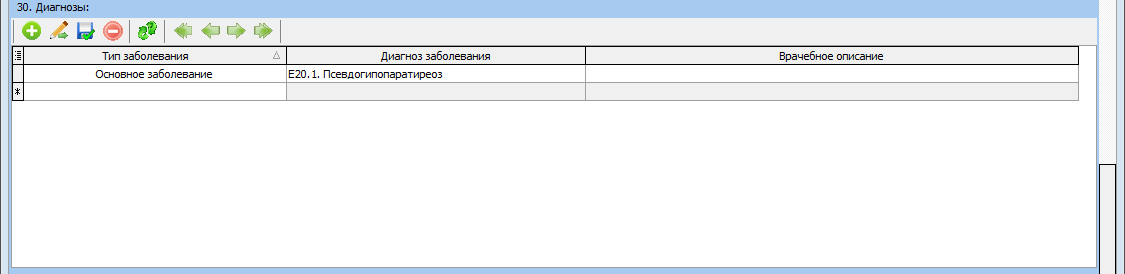
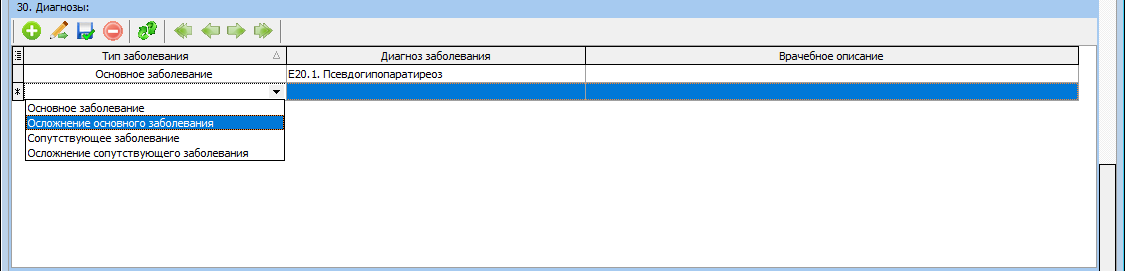
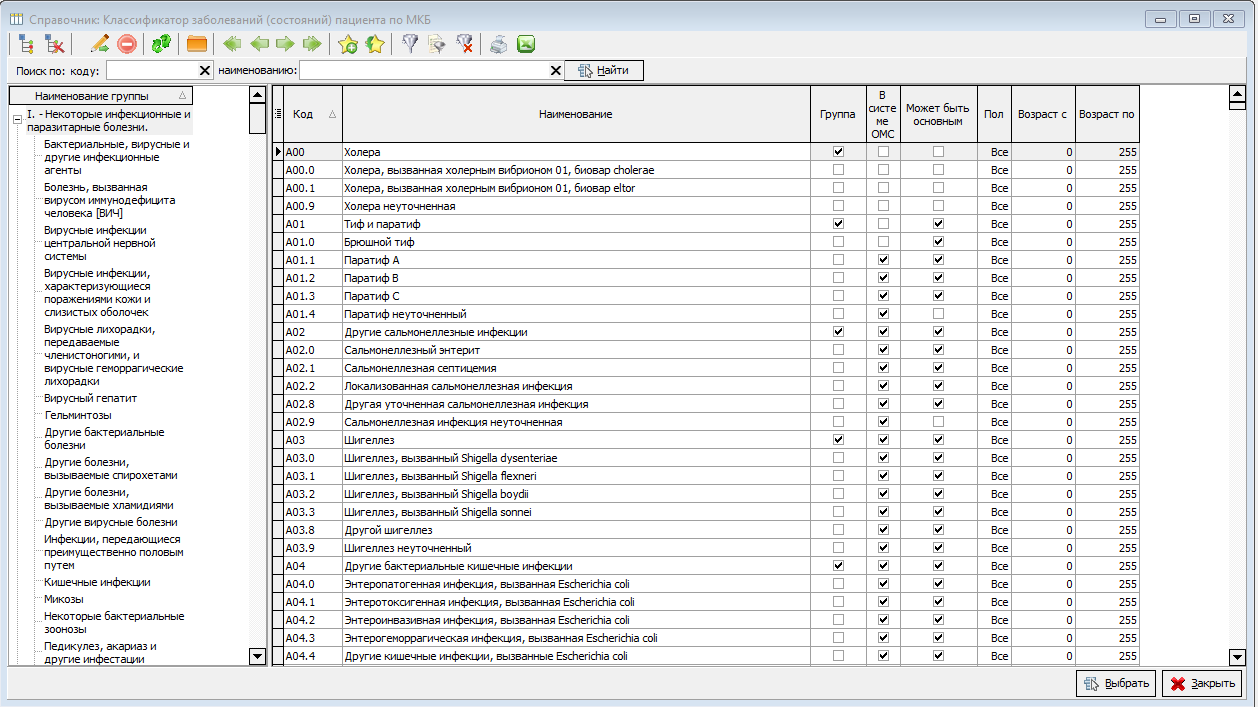
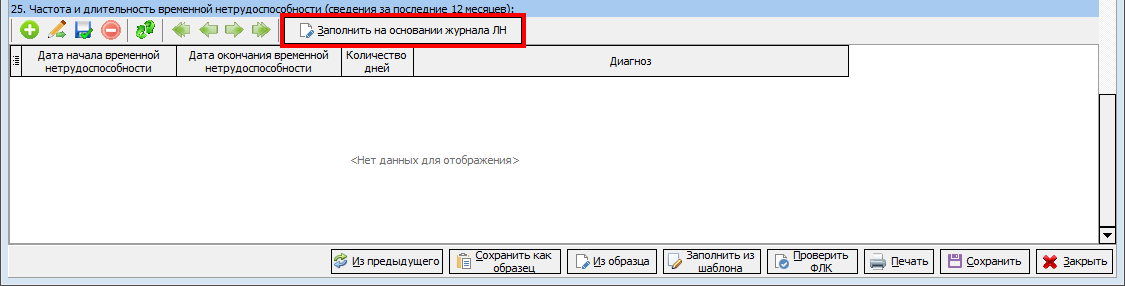


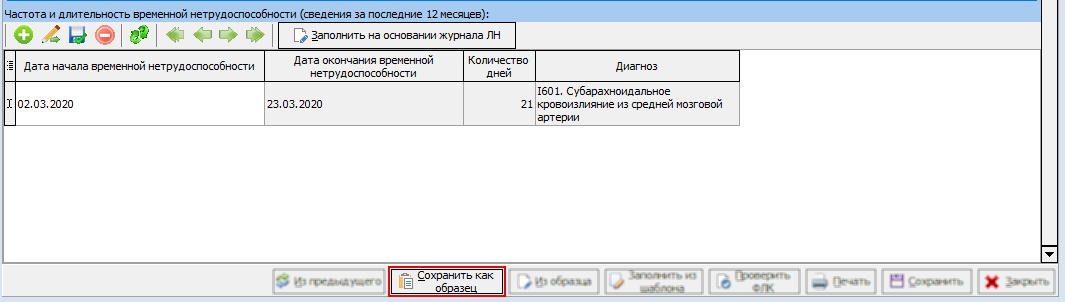
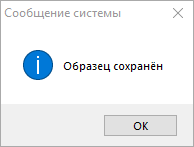
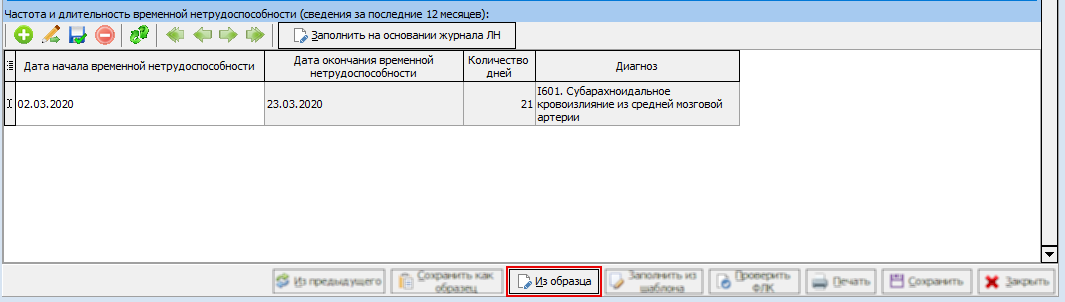
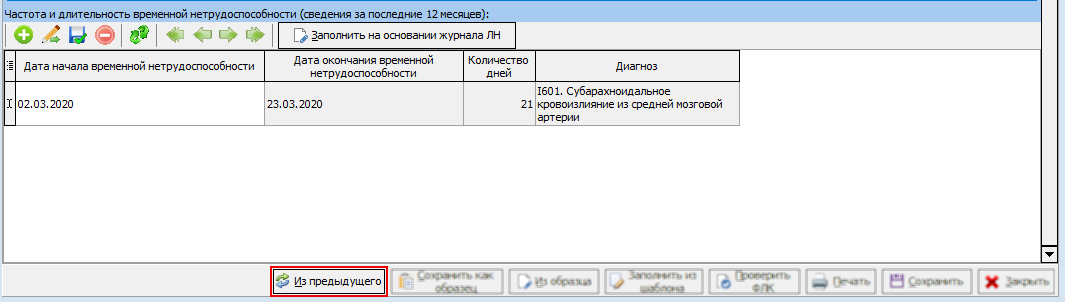
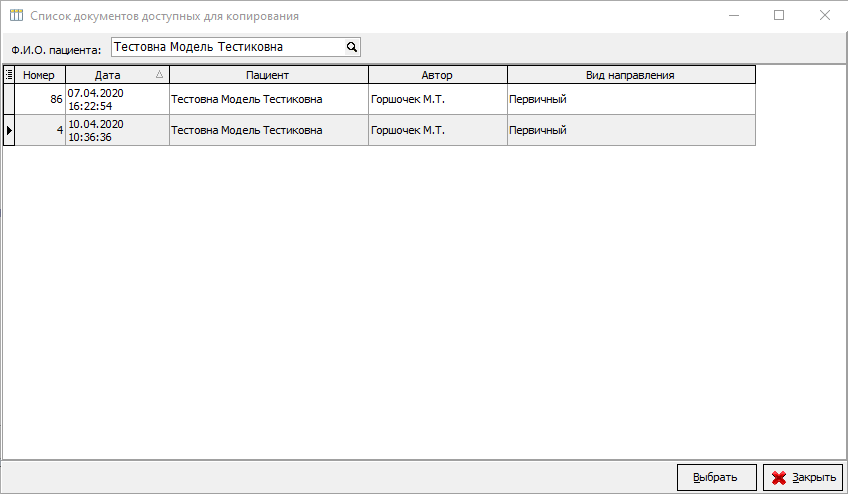
No Comments